
メールヘルプ
ようこそメールへ
Mac で、すべてのメールアカウントのメールを 1 か所で送信、受信、および管理します。
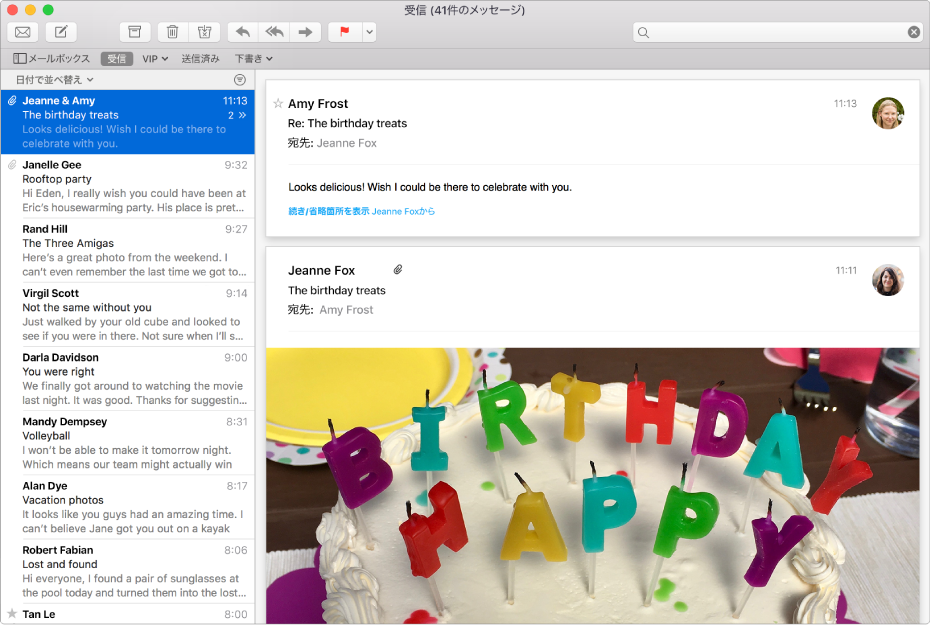
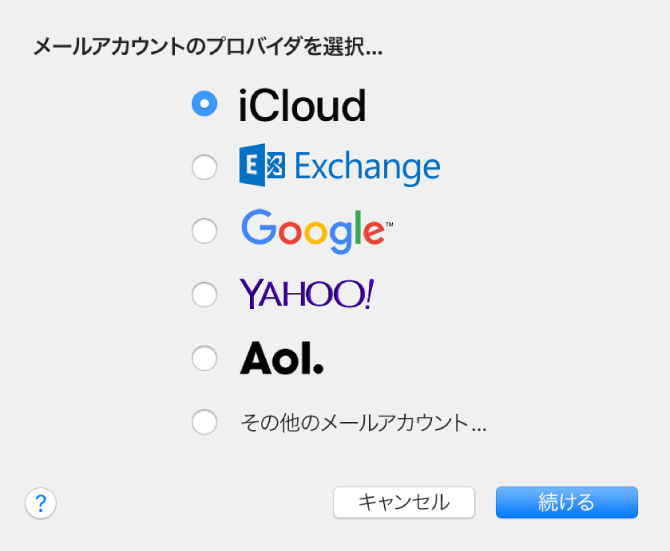
メールを見逃さない
「メール」でお使いのメールアカウント(iCloud、Google、Exchange、仕事用メール、学校のメールなど)を設定すると、すべてのメッセージを 1 か所で確認でき、Web サイトへサインインする必要もありません。「メール」でアカウントを追加するには、「メール」>「アカウントを追加」と選択します。
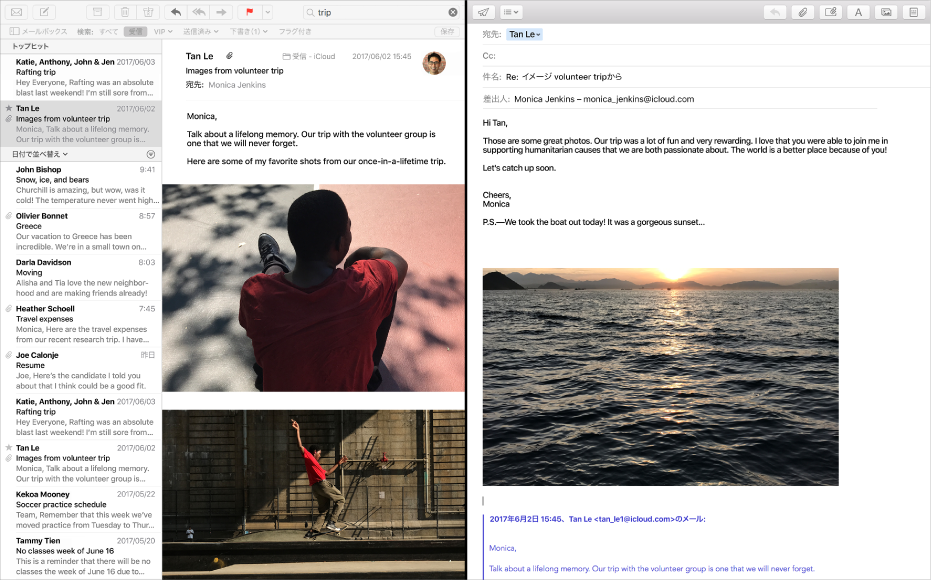
読みながら同時に書く
「メール」をフルスクリーンで使用すると、メッセージが Split View で開き、メッセージリストと並んで表示されます。ウインドウを切り替えることなく、すべてを確認できます。フルスクリーンで作業するには、「メール」ウインドウの左上隅にある ![]() をクリックします。
をクリックします。
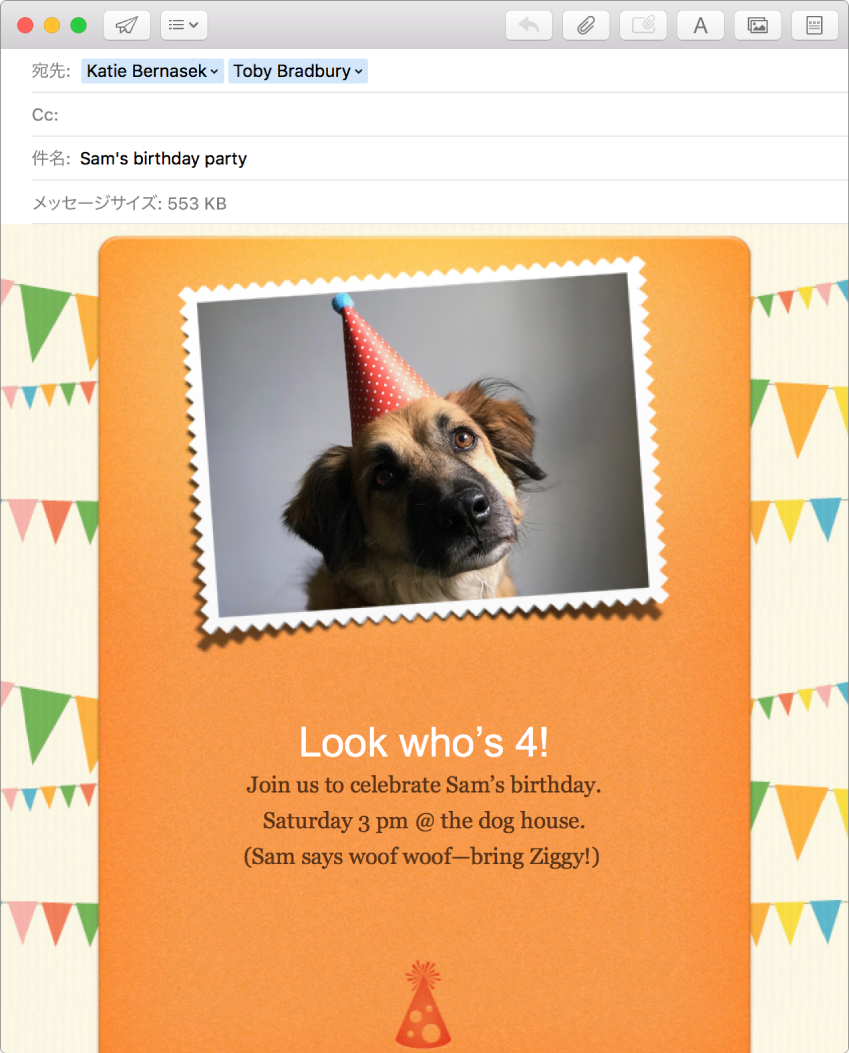
センス良く伝える
「メール」では、ひな形のテーマを利用してメッセージを簡単にパーソナライズできます。メッセージの作成中に ![]() をクリックして、テーマ(誕生日やお見舞いなど)をブラウズしたり、独自のテーマを作成したりします。
をクリックして、テーマ(誕生日やお見舞いなど)をブラウズしたり、独自のテーマを作成したりします。
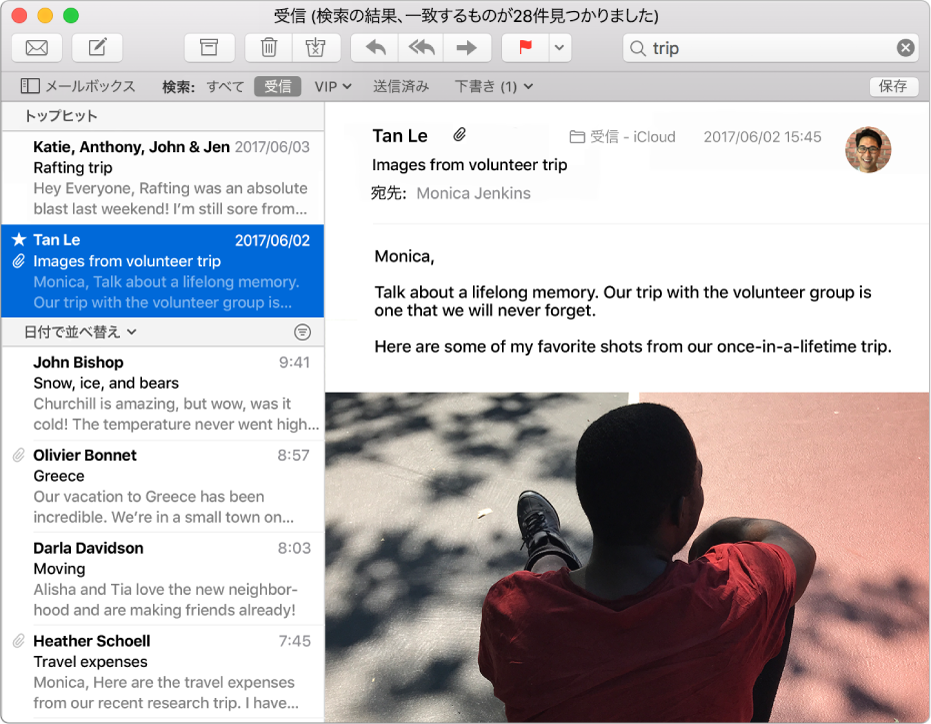
メールをすばやく見つける
受信トレイでメールメッセージを見失った場合も、「メール」では見つけるのが簡単で、探しているものを検索フィールドに入力するだけです。「トップヒット」では、関連性が最も高いメッセージが最初に表示されます。
詳しくは、「メール」でのメールアカウントの設定、「メール」のフルスクリーン使用、ひな形の使用、およびメッセージの検索のトピックを参照してください。